win7怎样修改屏幕的刷新频率 win7修改屏幕的刷新频率的方法
时间:2017-07-04 来源:互联网 浏览量:
今天给大家带来win7怎样修改屏幕的刷新频率,win7修改屏幕的刷新频率的方法,让您轻松解决问题。
刷新频率图像在屏幕上更新的速度,也即屏幕上的图像每秒钟出现的次数,刷新频率越高,屏幕上图像闪烁感就越小,稳定性也就越高,换言之对视力的保护也越好。具体方法如下:
1首先打开WIN7系统的控制面板。如图所示。
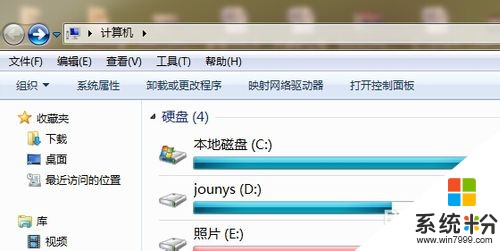 2
2找到控制面板中”显示“图标,并双击该图标。如图所示。
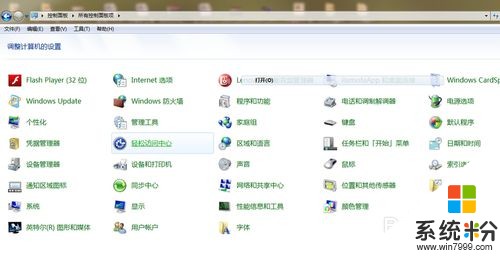 3
3在弹出的”显示属性“对话框中,点击”调整分辨率“。如图所示。
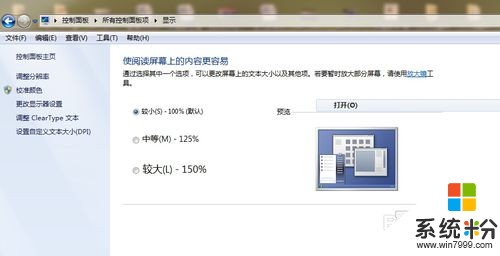 4
4在弹出的屏幕分辨率对话框中,点击”高级设置“,后系统弹出”通用即插即用“XX显示器属性对话框。如图所示。
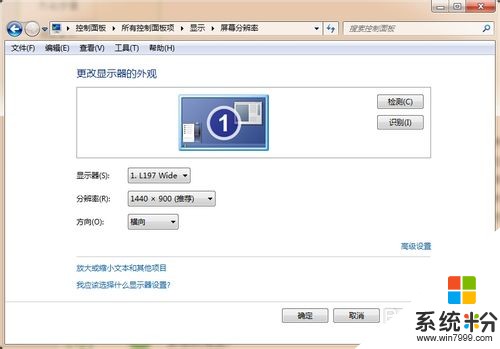
 5
5在弹出的对话中,点击”监视器“,在该对话框中,有个监视器设置,可以对屏幕刷新频率进行选择。并点击确定。如图所示。

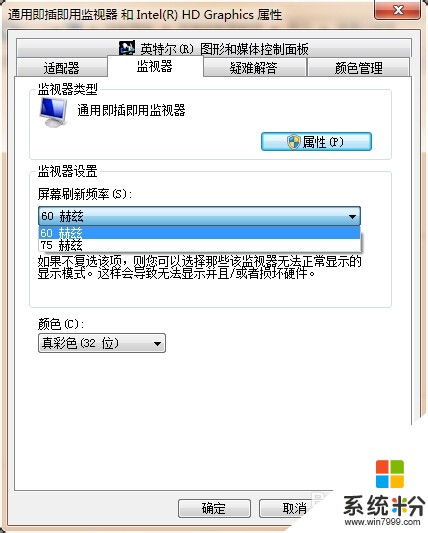 6
6设置技巧,在进行设置的时候要进行显示器大小的确定。根据地7、8步的要求进行对照设置。
 7
7显示器角度:影响刷新率最主要的因素就是显示器的带宽,17寸的彩显带宽在100,完全能上85Hz,屏幕越大,带宽越大,19寸的在200,21寸的在300,同品牌同尺寸的彩显,带宽越高,价格越贵。
8系统的角度:影响刷新率最大的是屏幕的分辨率,同样是17寸彩显,带宽108,将分辨率调至1024*768,最高能达到85Hz,调高至1280*1024,最高只能达到70Hz,调低至800*600,却能达到100Hz。分辨率越高,在带宽不变的情况下,刷新率就越低。
以上就是win7怎样修改屏幕的刷新频率,win7修改屏幕的刷新频率的方法教程,希望本文中能帮您解决问题。
我要分享:
相关教程
- ·电脑屏幕刷新频率改不了怎么解决 如何设置win7系统屏幕刷新频率方法
- ·win7怎样更改刷新频率 win7更改刷新频率的方法
- ·WIN7如何更改屏幕分辨率和刷新率 WIN7更改屏幕分辨率和刷新率有哪些方法
- ·win7刷新频率怎么调|win7刷新频率的调整方法
- ·Win7系统屏幕分辨率和刷新率更改的步骤 Win7系统屏幕分辨率和刷新率如何更改
- ·笔记本win7怎么调整屏幕刷新率 笔记本win7调整屏幕刷新率有哪些方法
- ·win7系统电脑开机黑屏 Windows7开机黑屏怎么办
- ·win7系统无线网卡搜索不到无线网络 Win7电脑无线信号消失怎么办
- ·win7原版密钥 win7正版永久激活密钥激活步骤
- ·win7屏幕密码 Win7设置开机锁屏密码的方法
Win7系统教程推荐
- 1 win7原版密钥 win7正版永久激活密钥激活步骤
- 2 win7屏幕密码 Win7设置开机锁屏密码的方法
- 3 win7 文件共享设置 Win7如何局域网共享文件
- 4鼠标左键变右键右键无法使用window7怎么办 鼠标左键变右键解决方法
- 5win7电脑前置耳机没声音怎么设置 win7前面板耳机没声音处理方法
- 6win7如何建立共享文件 Win7如何共享文件到其他设备
- 7win7屏幕录制快捷键 Win7自带的屏幕录制功能怎么使用
- 8w7系统搜索不到蓝牙设备 电脑蓝牙搜索不到其他设备
- 9电脑桌面上没有我的电脑图标怎么办 win7桌面图标不见了怎么恢复
- 10win7怎么调出wifi连接 Win7连接WiFi失败怎么办
Win7系统热门教程
- 1 win7系统时间无法同步怎么办|win7时间同步出错解决方法
- 2 win7扬声器怎么设置?Win7系统声音设置方法!
- 3 番茄花园win7字体显示错误怎么解决【图文】
- 4Win7系统如何调整屏幕方向 Win7系统调整屏幕方向的方法
- 5Win7随你喜爱 桌面自由换
- 6win7如何设置耳机和音响都有声音 win7怎设置耳机和音响都有声音的方法
- 7如何处理win7纯净版网页提供的ActiveX无法安装?怎么解决win7纯净版32位网页提供的ActiveX无法安装?
- 8炎炎夏季轻松上阵 帮win7减掉多余脂肪
- 9win7系统漏洞如何修复|win7系统漏洞修复方法
- 10副屏如何单独设置壁纸win7 Win7 64位系统双屏壁纸设置方法
最新Win7教程
- 1 win7系统电脑开机黑屏 Windows7开机黑屏怎么办
- 2 win7系统无线网卡搜索不到无线网络 Win7电脑无线信号消失怎么办
- 3 win7原版密钥 win7正版永久激活密钥激活步骤
- 4win7屏幕密码 Win7设置开机锁屏密码的方法
- 5win7怎么硬盘分区 win7系统下如何对硬盘进行分区划分
- 6win7 文件共享设置 Win7如何局域网共享文件
- 7鼠标左键变右键右键无法使用window7怎么办 鼠标左键变右键解决方法
- 8windows7加密绿色 Windows7如何取消加密文件的绿色图标显示
- 9windows7操作特点 Windows 7的特点有哪些
- 10win7桌面东西都没有了 桌面文件丢失了怎么办
